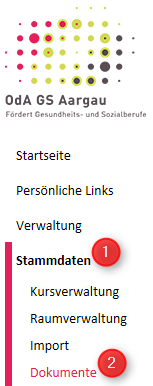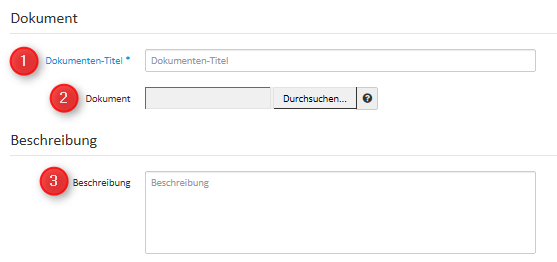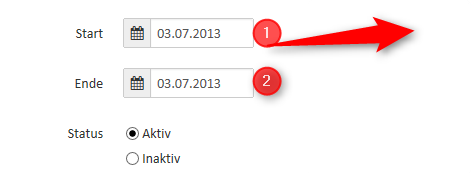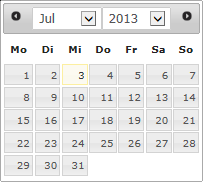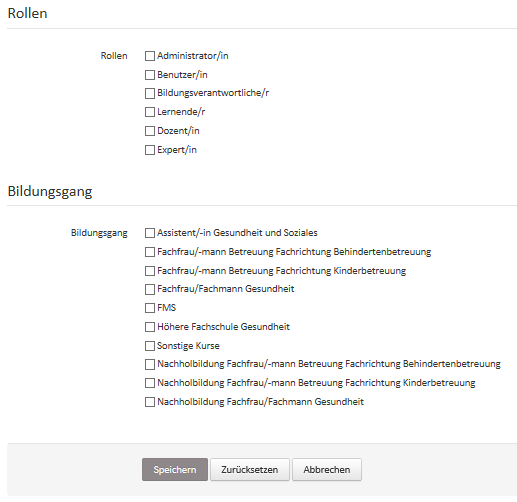| Version 15 (modified by admin, 12 years ago) (diff) |
|---|
Dokumente für Personengruppen publizieren
Als Administrator haben Sie die Möglichkeit, Dokumente allen Nutzern oder einem ausgewählten Personenkreis, für eine bestimmte Periode, zur Verfügung zu stellen. In dem Sie unter "Stammdaten" den Bereich "Dokumente" auswählen, gelangen Sie zur Dokumentenübersicht. Die Liste zeigt Ihnen alle Dokumente, die für die OdAOrg-Benutzer aufgeschaltet wurden. Von hier aus können Sie nun neue Dokumente erfassen, bearbeiten oder löschen.
Neues Dokument eintragen
Um ein neues Dokument zu erfassen, wählen Sie den Button "Neuer Eintrag.
Als erstes erfassen Sie im Feld Dokumenten-Titel einen Namen und laden die gewünschte Datei durch die Betätigung des Druchsuchen-Button hoch. Bitte beachten Sie, dass nur die Formate PDF und DOCX erlaubt sind. Sollten Sie ein anderes Format ausgewählt haben, erhalten Sie nach dem speichern eine Fehlermeldung die Sie darauf hinweist, dass der entsprechende Dateityp nicht unterstützt wird. Im Feld "Beschreibungen" können Sie dem Dokument, bei Bedarf, weitere Informationen anfügen.
Über die beiden Datumsfelder (Start & Ende) können Sie bestimmen, in welcher Zeitspanne das Dokument zum Download zur Verfügung stehen soll. Durch das betätigen des Datum-Feldes öffnet sich Ihnen ein Kalender, in dem Sie die gewünschte Start- respektive Endzeit eintragen können. Falls Sie das Dokument zwar vorläufig hochladen möchten, den Nutzern aber noch nicht zugänglich machen wollen, können Sie den Status auf "Inaktiv" setzten. Das Dokument erscheint anschliessend zwar in Ihrer Liste, ist allerdings für den Adressaten bis zum Statuswechsel auf "Aktiv" nicht erkennbar.
Unter den Kategorien "Rollen" und "Bildungsgang können Sie eingrenzen, welchen Adressaten das Dokument zum Download zur Verfügung gestellt werden soll. Nehmen Sie keine Eingrenzung vor, steht das Dokument automatisch allen Personen zum Download bereit. Durch klicken auf den Speicher-Button beenden Sie den Vorgang.
Anmerkung: Der Adressat dem der Download zur Verfügung gestellt wurde, findet das Dokument auf seiner Startseite in der Box "Dokumente und Informationen". Durch die Betätigung des Dwonload-Symbols in der Aktionsleiste, kann der Nutzer das Dokument nun herunterladen.
User: Lucas Müller Stammdaten => Dokumente
wie können neue Dokumente erfasst werden / bearbeiten, wo erscheinen die? => Person aus der entsprechenden Rolle simulieren, wird auf der Startseite ganz oben in einer Box angezeigt
Attachments (14)
- 01.png (15.2 KB) - added by admin 12 years ago.
- 02.png (8.8 KB) - added by admin 12 years ago.
- 033.png (13.6 KB) - added by admin 12 years ago.
- 044.png (11.3 KB) - added by admin 12 years ago.
- 055.png (4.9 KB) - added by admin 12 years ago.
- 06.png (13.7 KB) - added by admin 12 years ago.
- 07.png (10.8 KB) - added by admin 12 years ago.
- 08.png (11.9 KB) - added by admin 12 years ago.
- 0777.png (15.7 KB) - added by admin 12 years ago.
- 099.png (11.0 KB) - added by admin 12 years ago.
- _001.png (32.8 KB) - added by admin 12 years ago.
- _002.png (53.9 KB) - added by admin 12 years ago.
- _003.png (6.7 KB) - added by admin 12 years ago.
- _004.png (81.3 KB) - added by admin 12 years ago.
Download all attachments as: .zip